
Chà, không còn nghi ngờ gì nữa, Gmail hiện là dịch vụ email phổ biến nhất trên thế giới. Dịch vụ email được các doanh nghiệp và cá nhân sử dụng rộng rãi để trao đổi email. Nếu bạn sử dụng Gmail để nhận cả email cá nhân và email doanh nghiệp, hộp thư đến email của bạn có thể đã trở nên lộn xộn.
Mặc dù Gmail cung cấp cho bạn nhiều tùy chọn để tổ chức hộp thư đến Gmail của bạn, nhưng đôi khi điều đó cảm thấy ít hơn. Để sắp xếp email của mình trong Gmail, bạn có thể tô màu mã email, tạo nhãn, đặt bộ lọc, v.v.
Bạn có thể gửi email đến thư mục lưu trữ nếu không hài lòng với các tùy chọn tổ chức email. Lưu trữ email rất khác với xóa chúng, vì khi bạn xóa một email, nó sẽ được chuyển vào thư mục thùng rác, trong khi lưu trữ email sẽ ẩn email khỏi hộp thư đến của bạn.
Bạn sẽ tìm thấy tất cả các email đã lưu trữ của mình trong thư mục lưu trữ; bạn có thể dễ dàng hủy lưu trữ chúng sau này. Ngoài ra, bất cứ khi nào ai đó trả lời thư đã lưu trữ, thư đã lưu trữ sẽ lại hiển thị trong hộp thư đến của bạn.
Đọc thêm: Cách gửi tin nhắn thoại trong Gmail
Cách thực hiện Lưu trữ email trong Gmail
Vì vậy, nếu bạn quan tâm đến việc sử dụng tính năng lưu trữ của Gmail để sắp xếp hộp thư đến của mình, bạn đang đọc hướng dẫn phù hợp. Dưới đây, chúng tôi đã chia sẻ hướng dẫn từng bước về cách sử dụng tính năng lưu trữ của Gmail để sắp xếp hộp thư đến email của bạn. Hãy bắt đầu.
Lưu trữ email trong Gmail (Máy tính để bàn)
Phương pháp này sẽ sử dụng phiên bản web của Gmail để lưu trữ email. Đây là cách bạn có thể lưu trữ email trong Gmail của mình.
1. Mở trang web yêu thích của bạn và điều hướng đến trang web Gmail .
2. Bây giờ, hãy tìm chuỗi email mà bạn muốn lưu trữ. Sau khi tìm thấy, hãy chọn email .
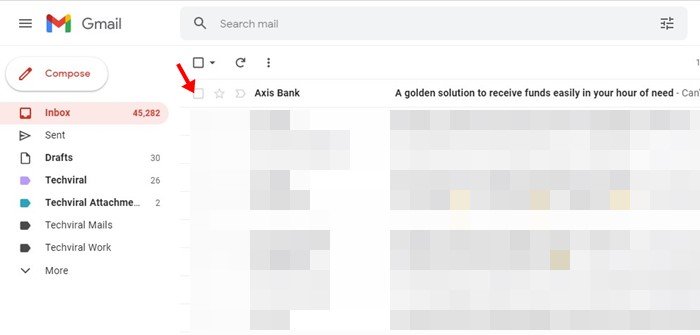
3. Bây giờ, chọn email và nhấp vào biểu tượng lưu trữ , như được hiển thị trong ảnh chụp màn hình bên dưới.
Vậy là xong! Bạn có thể sử dụng tính năng lưu trữ của Gmail để sắp xếp hộp thư đến trong email của mình.
Làm thế nào để Tìm một Email đã Lưu trữ?
Chà, Gmail không cung cấp cho bạn bất kỳ thư mục cho các email đã lưu trữ. Phần Tất cả thư hiển thị tất cả các email được lưu trữ và không được lưu trữ ở cùng một nơi. Bạn có thể truy cập phần Tất cả thư và hủy lưu trữ email bằng các bước đơn giản.
1. Mở Gmail và nhấp vào nút Thêm trên thanh điều hướng.
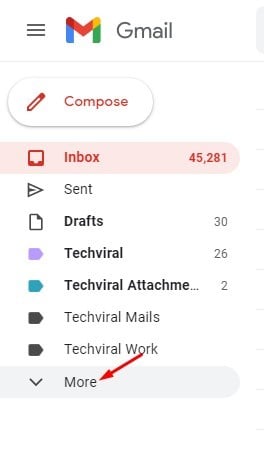
2. Trên menu đã mở rộng, nhấp vào thư mục Tất cả thư .
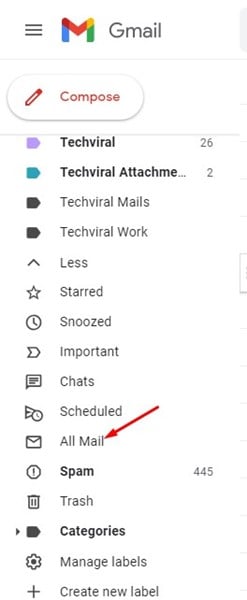
3. Ở bên phải, tìm email đã lưu trữ. Chọn email đã lưu trữ và nhấp vào biểu tượng ‘Chuyển đến Hộp thư đến’.
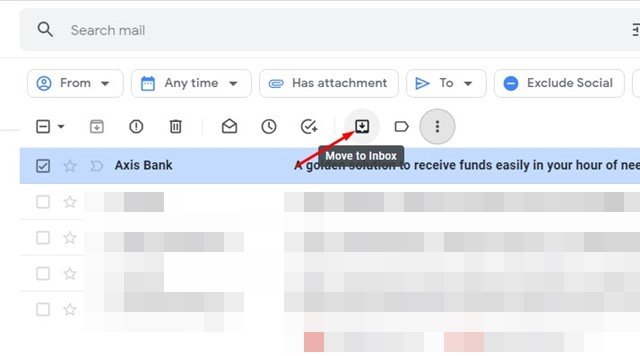
Vậy là xong! Email đã lưu trữ sẽ trở lại hộp thư đến chính của bạn.
Cách lưu trữ email trong Gmail dành cho điện thoại di động
Nếu bạn sử dụng ứng dụng Gmail dành cho thiết bị di động, bạn cần làm theo các bước sau để lưu trữ email. Đây là cách bạn có thể lưu trữ email trong Gmail dành cho Android hoặc iOS.
1. Trước tiên, mở ứng dụng Gmail trên Android của bạn và nhấn và giữ email bạn muốn lưu trữ.
2. Ở menu trên cùng, nhấn vào biểu tượng Lưu trữ .
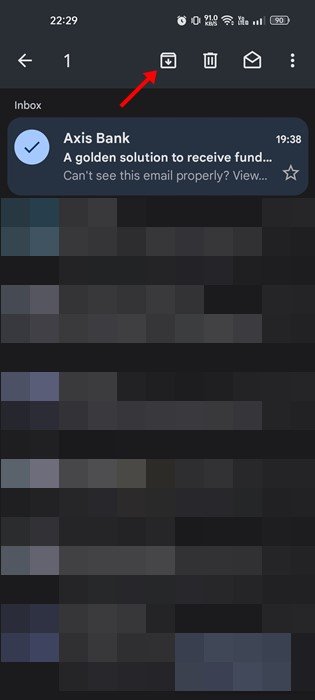
3. Thao tác này sẽ ẩn email đã chọn. Để khôi phục lại thư đã lưu trữ, hãy nhấn vào menu bánh hamburger ở góc trên cùng bên trái.
4. Từ danh sách các tùy chọn xuất hiện, nhấn vào Tất cả thư .
5. Bây giờ, nhấn và giữ email đã lưu trữ và nhấn vào ba dấu chấm ở góc trên cùng bên phải.
6. Từ danh sách các tùy chọn xuất hiện, hãy nhấn vào nút Di chuyển đến hộp thư đến .
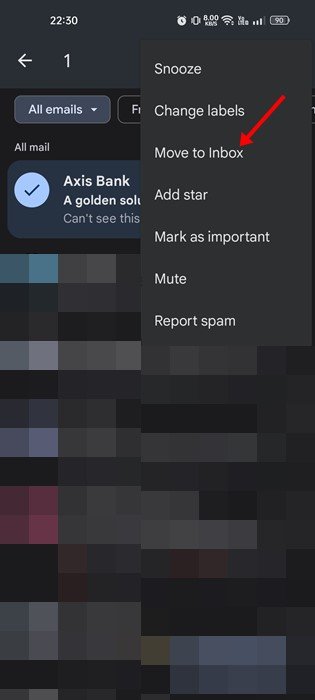
Vậy là xong! Đây là cách bạn có thể lưu trữ và hủy lưu trữ email trong Gmail dành cho Android.
Ngoài ra, hãy đọc: Cách khôi phục email đã xóa trong Gmail
Lưu trữ email là một cách tuyệt vời để sắp xếp email trong Gmail. Vì vậy, hướng dẫn này là tất cả về cách lưu trữ email trong Gmail . Nếu bạn cần thêm trợ giúp về quản lý email, hãy cho chúng tôi biết trong phần nhận xét bên dưới.
